Virgin Media 封鎖 NordVPN:嘗試這 10 個簡單修復
Virgin Media 是否封鎖 NordVPN?不幸的是,某些網路供應商有時可能會封鎖 VPN。好的一面是,在本指南的幫助下,您可以輕鬆繞過這些限制。
下面,我將逐步向您展示如何擺脫這種情況並再次私密瀏覽。讓我們開始吧!
Virgin Media 如何封鎖 NordVPN?
Virgin Media 等 ISP並未正式聲明他們封鎖 VPN 服務。事實上,他們在路由器軟體中提供了配置 VPN 所需的欄位。不過,當您開始使用 VPN 時,您可能會遇到網路衝浪、串流媒體和下載速度明顯受限的情況。
Virgin Media 可能會採取以下任何或所有策略來非正式地阻止您存取高級或免費 VPN 網路:
- 瀏覽器 SSL 錯誤:如果 ISP 透過封包嗅探工具使用 DPI(深度封包檢查)來封鎖 VPN,則您在瀏覽時會看到此錯誤。 DPI 的工作原理是檢查流經網路的資料包。如果 DPI 由於檢查而誤解了加密的 VPN 流量,則可能會中斷連接,從而導致錯誤。
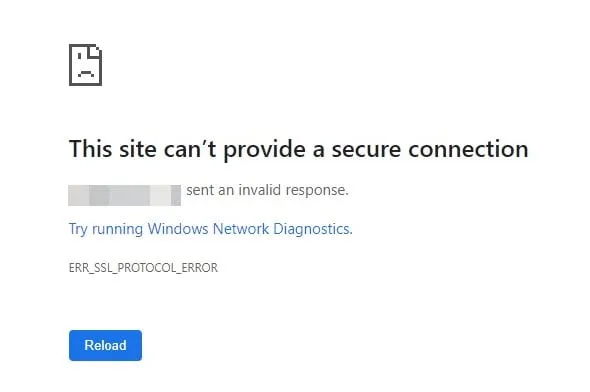
- 網頁連線重設錯誤:如果 ISP 中斷您的裝置和 VPN 伺服器之間的成功通信,您可能會遇到網頁連線重設錯誤。此錯誤表示連線突然終止,因此您無法透過 VPN 存取網頁。
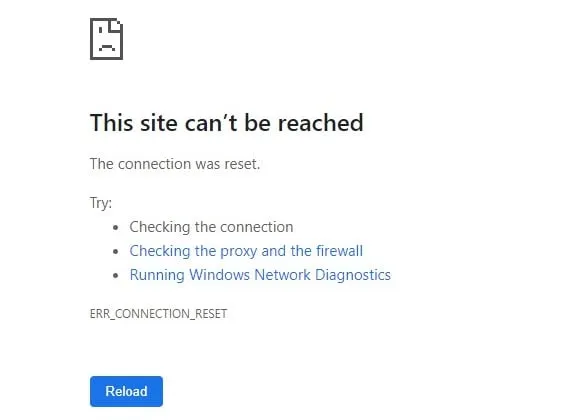
- Virgin Media Web Safe:這是 Virgin Media 提供的一項特定服務。它可能包含 VPN 封鎖功能。如果您使用 VPN 並且不斷遇到顯示「抱歉,Web Safe 已封鎖此網站」的螢幕,則 VM 是罪魁禍首。
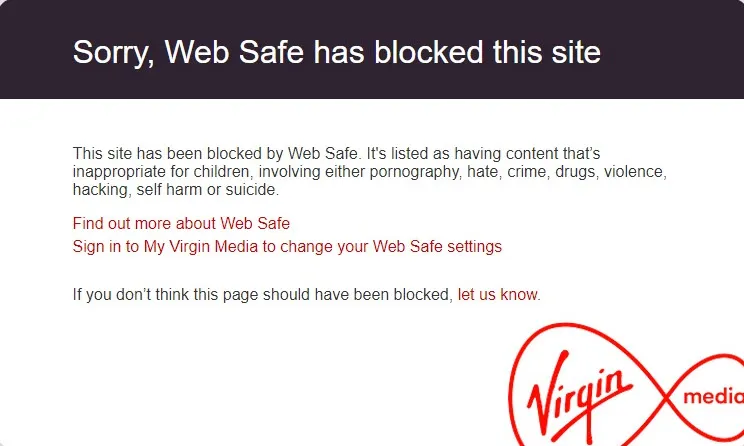
- DNS Sinkhole 錯誤:此錯誤通常表示網域名稱系統 (DNS) 存在問題。 DNS 將網站名稱轉換為 IP 位址。 VM 可能會使用 DNS 重新導向將 VPN 流量路由到死胡同(污水坑),而不是預期的 VPN 伺服器。這會中斷連線並可能導致此錯誤。您的 Chrome 瀏覽器可能會顯示「連線失敗」、「載入緩慢或逾時」以及「錯誤名稱未解決」。
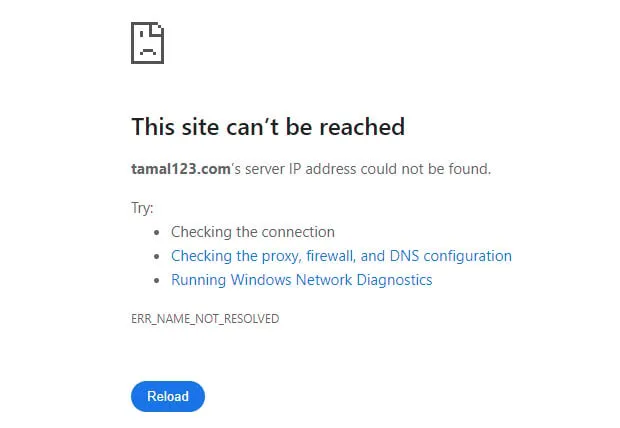
如何修復 Virgin Media 封鎖 NordVPN
我按照複雜程度排列了故障排除技巧。您會在頂部找到最簡單的:
初步檢查
在繼續進行更技術性的步驟之前,請先嘗試以下步驟:
- 選擇正確的 VPN 伺服器: Nord 的 6,000 多台伺服器並非全部始終處於最佳效能。有些可能會面臨技術和人為因素造成的破壞。因此,請嘗試切換到離您所在位置較近的地方。例如,要在愛爾蘭串流 VM 電視節目,請使用 NordVPN 的愛爾蘭伺服器。同樣,對於英國的 Virgin TV GO 應用程序,請使用位於英國的 440 多個伺服器中的任何一台。
- 清除瀏覽器快取和 cookie:嘗試按Ctrl+ Shift+Delete熱鍵從瀏覽器清除快取和 cookie。您應該會看到清除瀏覽資料或類似的對話框。在那裡,導航到“高級”選項卡,選中這些選項,然後單擊“清除資料”按鈕:
- 瀏覽紀錄
- Cookie 和其他網站數據
- 快取的圖片和文件
- 站點設定。
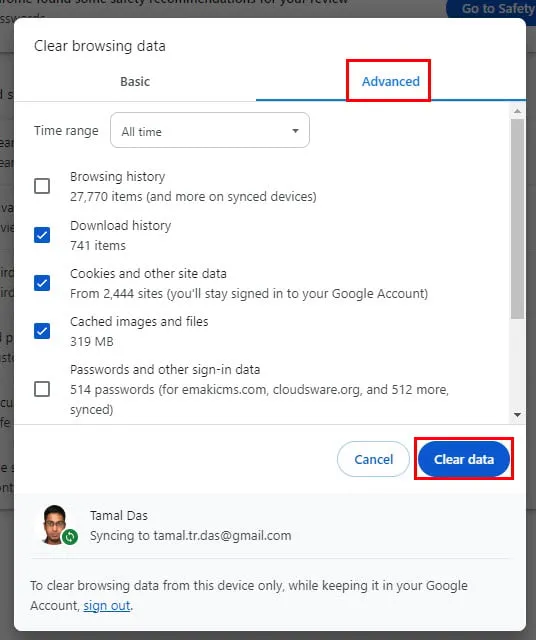
- 重新啟動 NordVPN 應用程式:從Windows 系統托盤區域開啟應用程式。您會在左下角找到一個齒輪圖示。那是“設定”選單。按一下該按鈕可在右下角找到「登出」按鈕。點擊它並按+ +打開任務管理器應用程式。在「進程」列下找到 NordVPN 服務,然後右鍵單擊它來結束它。現在,從「開始」功能表再次開啟應用程式並使用您註冊的 NordVPN 電子郵件登入。CtrlShiftEsc
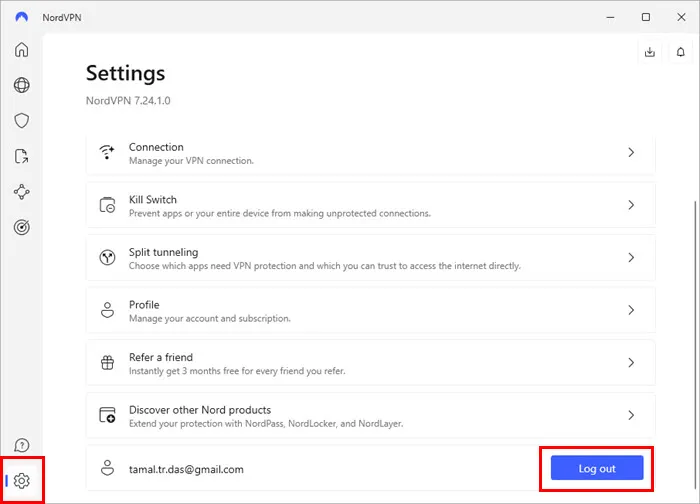
- 重新啟動裝置:重新啟動您的 PC、Mac 或平板電腦,然後再次嘗試連線 VPN。
到目前為止,您是否能夠解決 Virgin Media 封鎖 NordVPN 的問題?如果沒有,請繼續執行下列故障排除思路:
在您的 Virgin Media 帳戶上停用兒童安全功能
Virgin Media Web Safe 功能也可能會阻止某些 VPN 服務正常運作或利用 VPN 伺服器的全部頻寬。
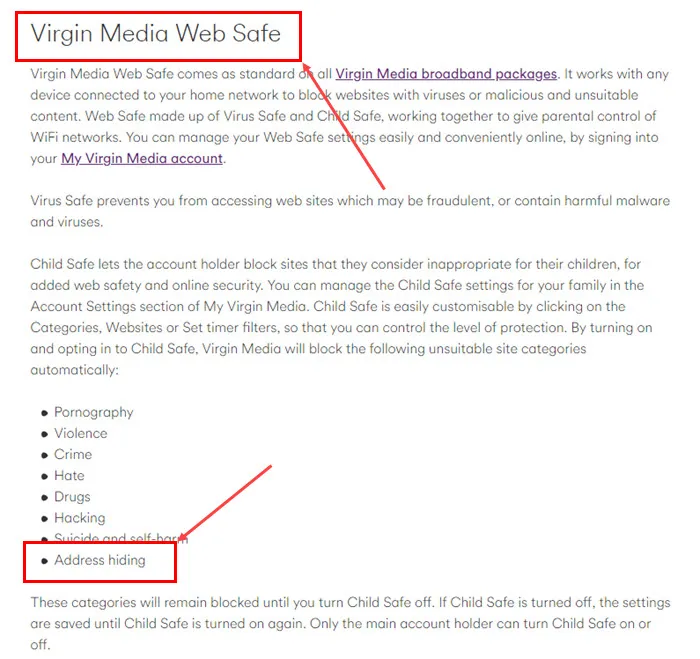
以下是撤銷此操作的方法:
- 請至My Virgin Media入口網站。
- 如果您尚未註冊,則可能需要使用Virgin Media 訂閱憑證進行註冊才能啟動帳戶。
- 現在,點擊入口網站右側的「登入」按鈕。應該是My Virgin Media 區塊。
- 您需要使用您的使用者名稱和密碼登入。
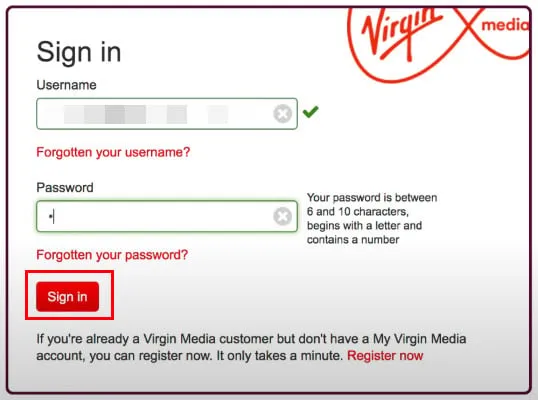
- 在網站頂部,找到我的應用程序,然後單擊它以展開服務列表。
- 點擊電視控制服務下方的網路安全超連結。
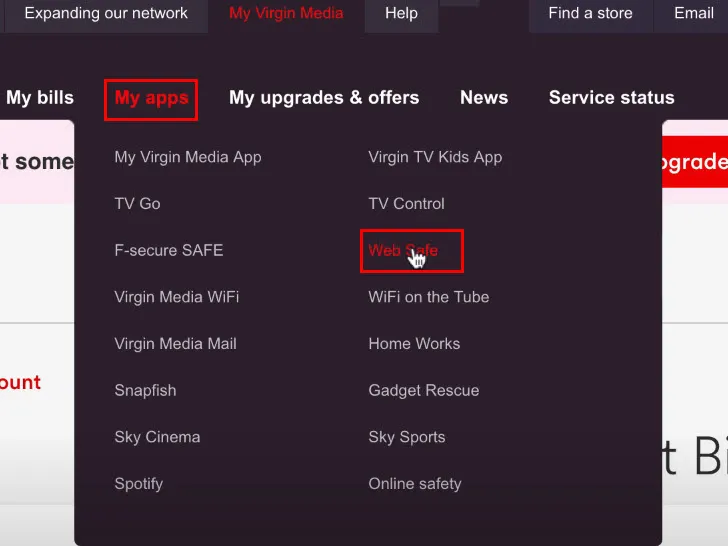
- 您現在應該位於管理您的網路安全設定頁面。
- 預設情況下,Virgin Media 會啟用兒童安全功能。您需要單擊切換按鈕將其停用。
- 現在,點擊“管理網路安全性”設定標題下方的“應用”按鈕。
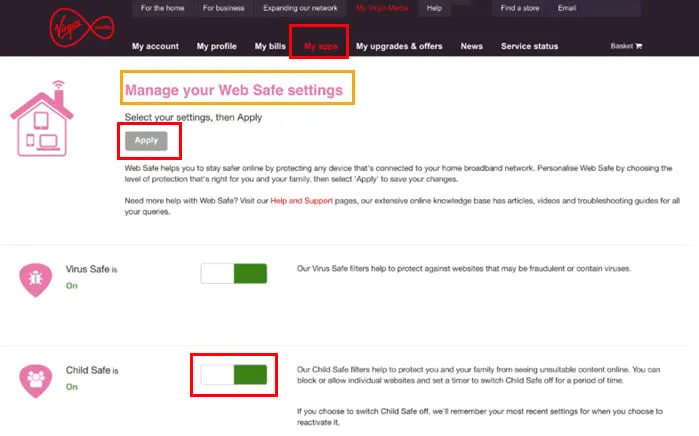
在 VM HUB 上啟用 PPTP 直通
您必須在所有實體路由器上啟用 PPTP 直通或將其設定為預設值,NordVPN 才能正常運作。以下是在 VM Hub 上執行此操作的方法:
- 如果出現提示,您需要使用使用者名稱和密碼登入。這些通常會列印在集線器上的貼紙上,但如果您之前已更改過它們,則需要使用自訂憑證。
- 登入後,您需要找到“進階設定”部分。 Hub 2 型號:嘗試安全設定下的防火牆選項。
- 進入進階設定後,尋找與VPN或進階 VPN 設定相關的部分。
- 尋找PPTP 直通設定並檢查切換開關。
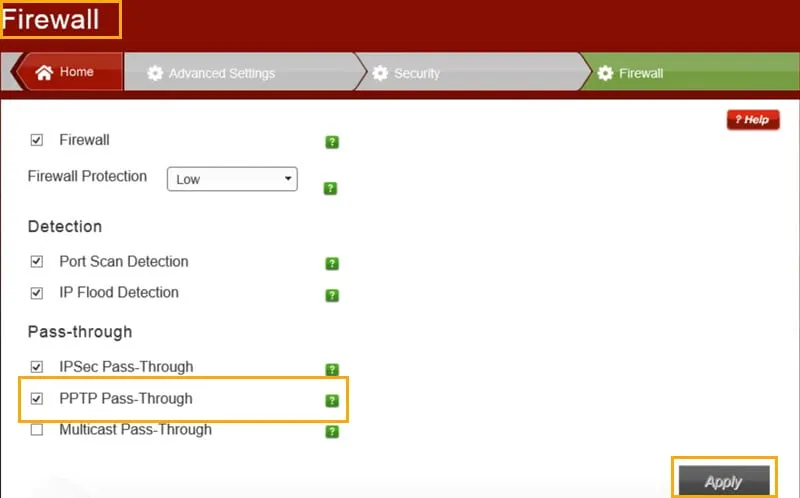
- 點擊“儲存”或“應用”按鈕確認您的配置。
- 重新啟動路由器。
- 重新啟動NordVPN 應用程式。
- 現在,嘗試在您的Virgin Media 寬頻網路上再次使用 NordVPN 存取串流網站。
使用 NordVPN 瀏覽器擴充
Nord 的瀏覽器外掛程式可讓您專門在網頁瀏覽器上強制執行 VPN 設定。
- 前往NordVPN – VPN 代理Chrome 擴充頁面。
- 按一下「新增至 Chrome」按鈕,然後按一下「新增擴充功能」按鈕。
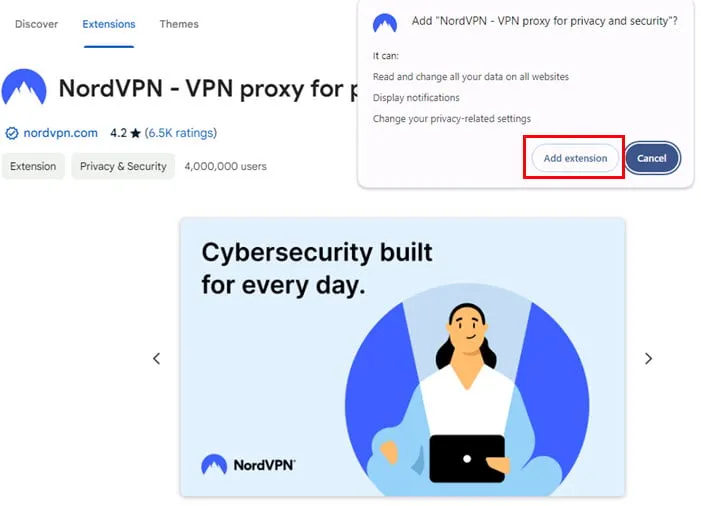
- 導航至Chrome右上角的「擴充」選單。
- 按一下NordVPN 擴充功能附近的Pin圖示。
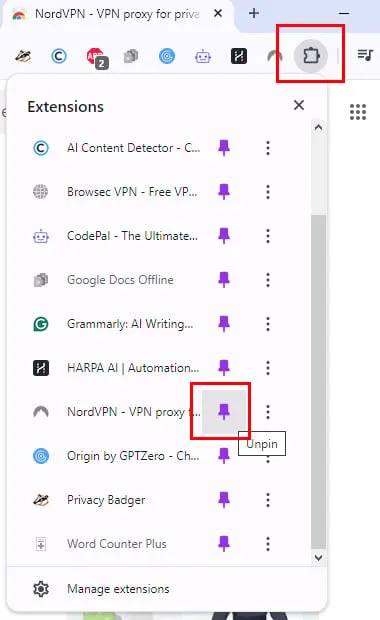
- 現在,從Chrome 上的「擴充功能」標籤開啟NordVPN 擴充功能。
- 點擊登入按鈕並輸入您的憑證。
- 點擊「快速連線」按鈕連線到 VPN 伺服器。
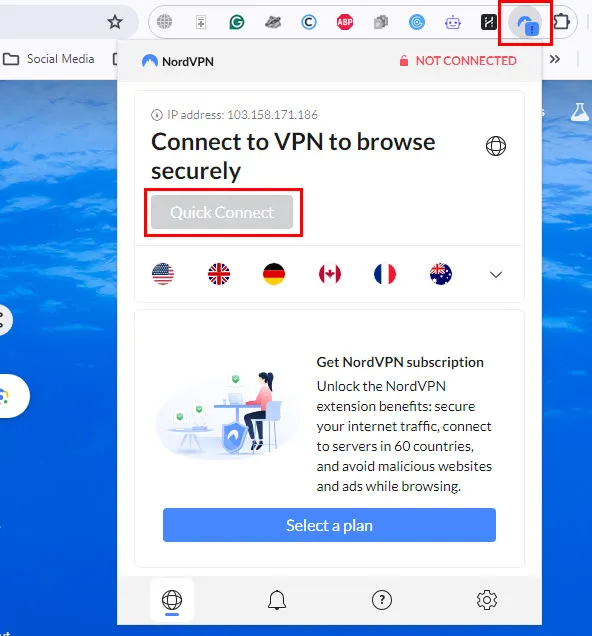
卸載並重新安裝 NordVPN 應用程式
- 從“開始”功能表開啟應用程式和功能。
- 在已安裝的應用程式清單中找到 NordVPN。
- 按一下卸載按鈕。
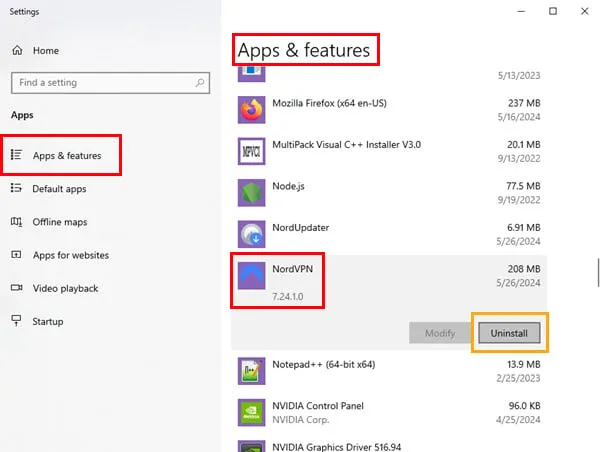
- 卸載完成後,請造訪此網站以取得最新版本的NordVPN。
- 下載並安裝該應用程式。
- 使用您的NordVPN 憑證登入。
- 再次測試 VPN。
嘗試重置 TCP 和 UDP 端口
TCP 和 UDP 連接埠有助於您的裝置與網站、應用程式、IPTV 入口網站等之間的成功通訊。
以下是關閉和重設這些連接埠以修復 Virgin Media 施加的 NordVPN 封鎖的方法:
- 點擊“開始”功能表並輸入Command。
- 在命令提示字元結果的右側,您將看到「以管理員身分執行」選項。單擊該按鈕。
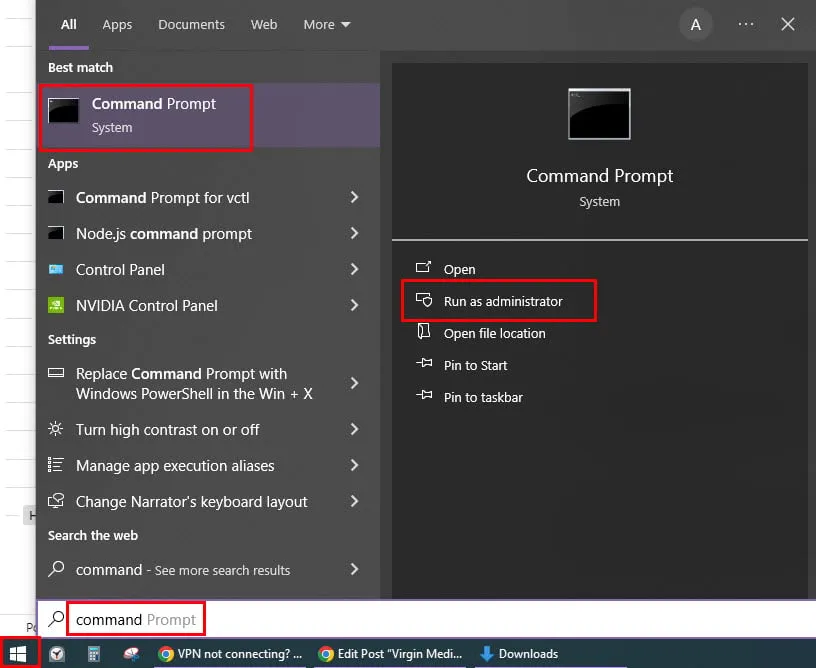
- 在命令提示字元視窗中,完全按照此處所示鍵入以下命令:
netsh int ip reset。
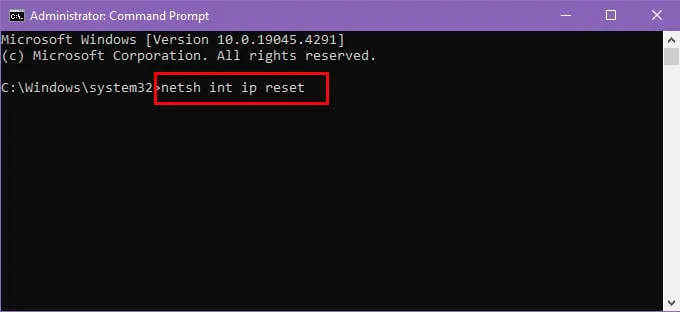
- 按Enter執行命令。
- 重置過程可能需要一些時間。
- 完成後,您需要重新啟動電腦才能使變更生效。
嘗試停用路由器和裝置防火牆
若要停用 Virgin Media Hub 的防火牆,請依照下列步驟操作:
- 使用您的管理員憑證登入。預設使用者名稱通常是admin,您可以在集線器的貼紙上找到預設密碼。
- 導航至進階設定或安全性部分,然後選擇防火牆。
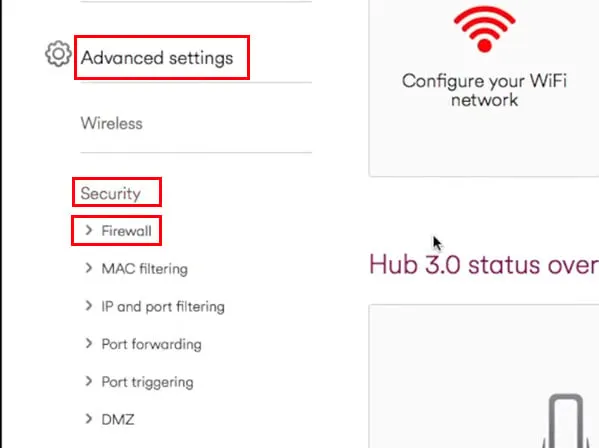
- 透過取消選取或關閉防火牆選項來關閉防火牆。
- 點擊“應用”或“儲存”按鈕儲存變更。
切換到第三方路由器
例如,您可以選擇 Cisco、TP-Link、Tenda、D-Link 等。這意味著您可以按照您想要的方式修改它們的設定。
此外,您還可以避免 Virgin Media 在路由器中嵌入程式來禁止 VPN 伺服器的風險,無論您做什麼。
以下是將路由轉移到第三方設備的方法:
- 使用您的管理用戶名和密碼登入。
- 您應該會看到歡迎畫面。
- 點選左側導覽面板上的調變解調器模式連結。
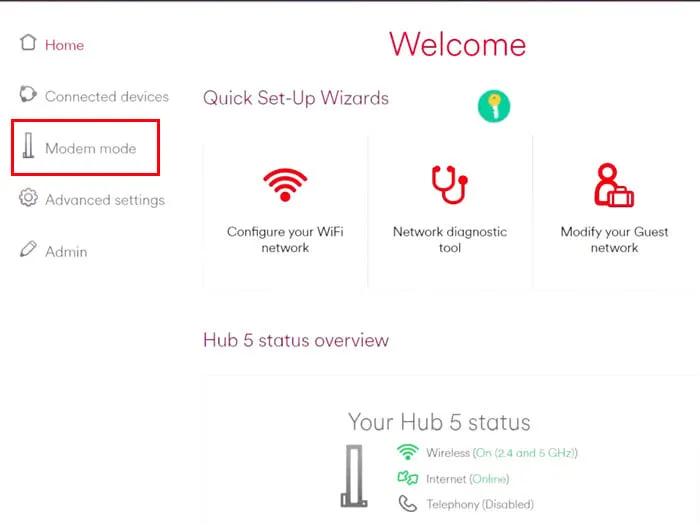
- 選擇啟用調變解調器模式單選按鈕。
- 點選應用更改按鈕。
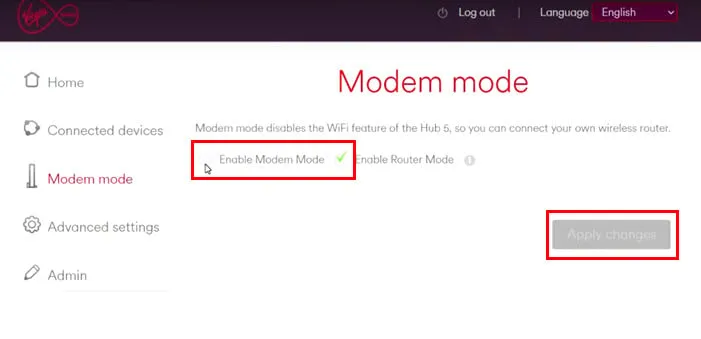
- 您將看到如下所示的狀態頁面。
- 將路由器重新設定為數據機模式可能需要長達5 分鐘的時間。
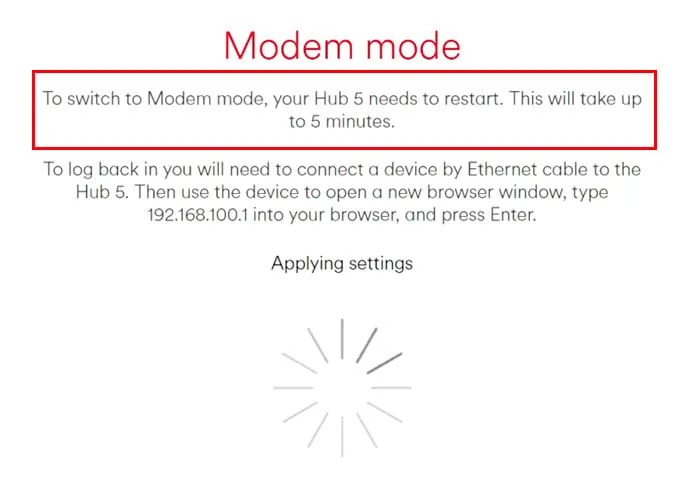
現在,如果您想啟用 Virgin Media Hub 的數據機和路由器模式,只需顛倒上述步驟即可輕鬆實現。其餘步驟相同。
設定新路由器
我在本教程中使用 Cisco 設備。但是,對於任何流行的品牌和型號,這些步驟都是相似的。
- 將 LAN 連接線的另一端連接至第三方路由器的Internet 或 WAN LAN連接埠。
- 如果它是 Wi-Fi 路由器,請從您的 PC 連接到該網路。
- 如果是僅限乙太網路路由器,請將提供的 LAN 連接線連接到 PC 的 LAN 連接埠。
- 此 LAN 電纜的另一端應插入第三方路由器上的第一個(1 號)LAN 連接埠。
- 開啟路由器控制面板並登入。
- 您應該可以在背面的貼紙上找到其IP 位址和密碼。
- 對我來說,預設 IP 是
192.168.1.1. - 在控制面板內,點擊頂部的網路下拉式選單。
- 從開啟的選單中選擇“介面”選項。
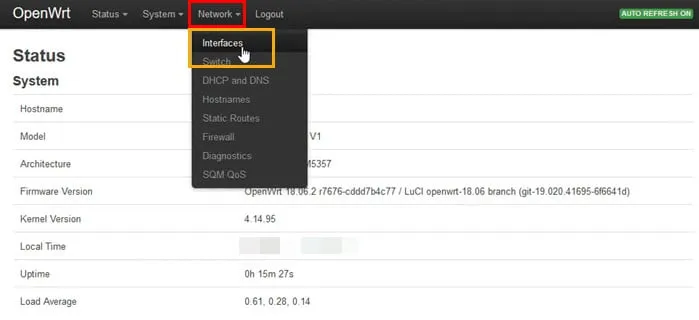
- 您將看到思科或您自己的路由器的所有可用介面。
- 按一下WAN 介面的編輯按鈕。
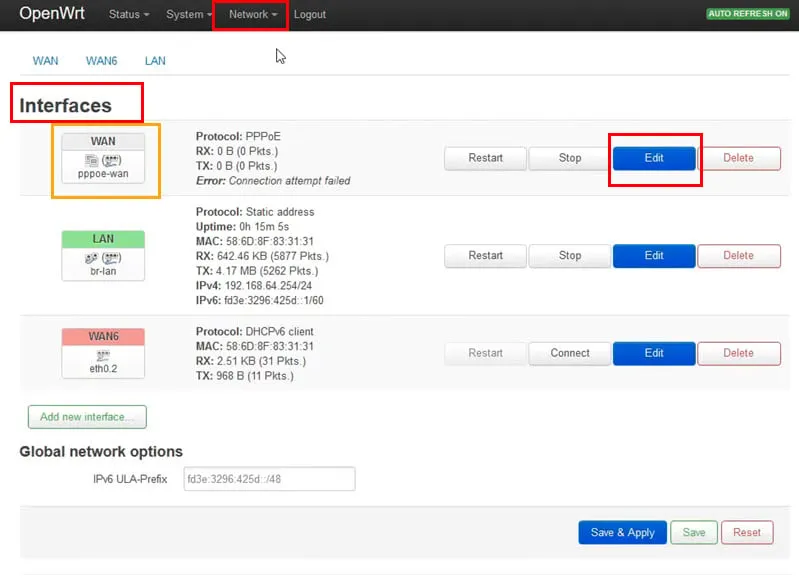
- 轉到協定下拉選單並將其從PPPoE變更為DHCP 用戶端。
- 點擊底部的“儲存並應用”按鈕。
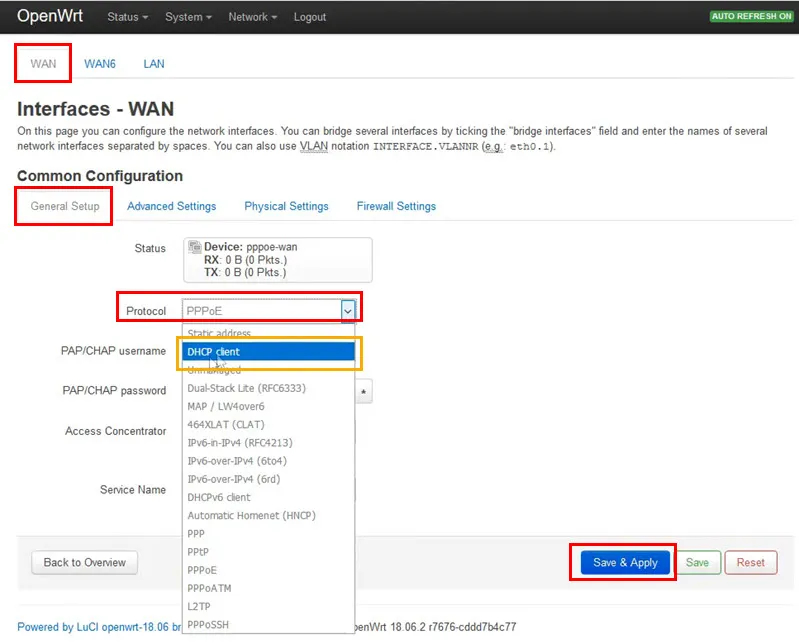
- 完成後,重新啟動第三方路由器。
- 現在,嘗試使用 NordVPN 存取網站。這次應該可以了。
在路由器內使用 VPN
以下介紹如何在路由器層級設定 NordVPN,以避免 ISP 施加的 VPN 限制。我在本教程中使用了 TP-Link 模型。但是,您會發現所有主要路由器品牌和型號的步驟都是相似的。
- 透過存取登入TP-Link 路由器控制台
192.168.1.1。 - 按一下左側導覽面板中的VPN 用戶端選單。
- 選取VPN 用戶端的啟用核取方塊。
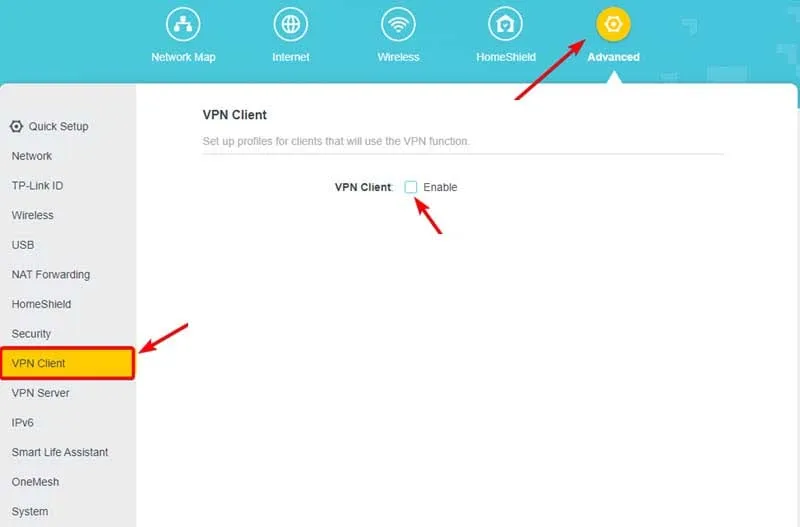
- 按一下「伺服器清單」,然後按一下「新增」 ,調出新的設定檔設定視窗。
- 填寫以下彈出視窗的欄位:
- 描述: NordVPN
- VPN 類型: OpenVPN
- 使用者名稱: NordVPN 訂閱使用者名稱
- 密碼: NordVPN 訂閱密碼
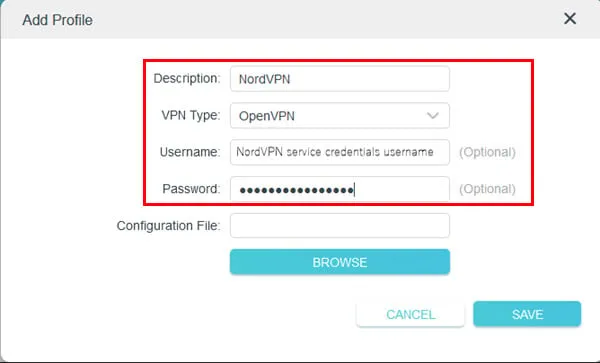
- 存取伺服器工具入口網站下載 OpenVPN 用戶端設定檔。
- 您可以下載TCP或UDP設定檔。
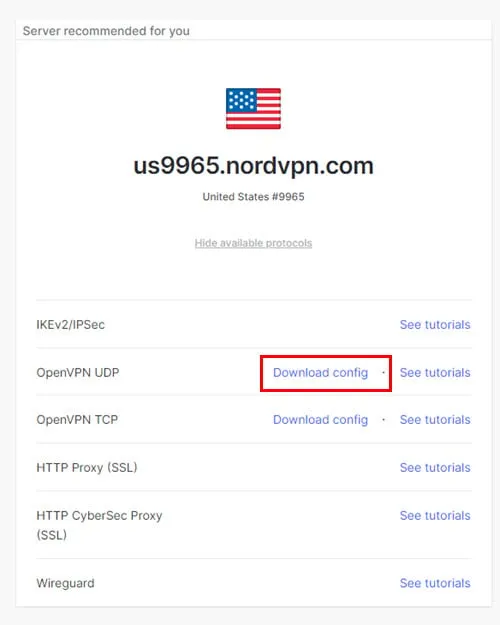
- 在「新增設定檔」對話方塊中上傳設定檔。
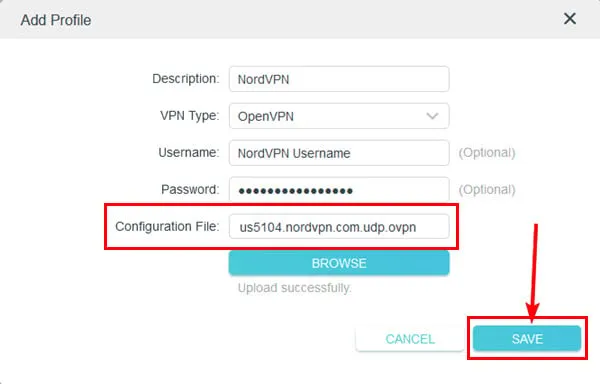
- 返回伺服器清單頁面並新增新建立的設定檔。
- 在「設備清單」頁面上,新增要使用 VPN 的裝置。
使用 NordVPN 替代方案
如果上述方法均不起作用,您可以在 VM 寬頻網路中嘗試以下替代方案:
瀏覽器

Browsec 是基於 Chrome 瀏覽器的最佳免費 VPN 解決方案之一。在免費版本中,您只能在美國、英國、新加坡和荷蘭的三個 VPN 伺服器之間進行交換。此外,衝浪和串流速度也會受到限制。您可以獲得無限頻寬的付費計劃,並可以存取比預設四個目的地更多的伺服器。
最棒的是,您可以輕鬆查看 VPN 解決方案是否適用於 Virgin Media。如果有效的話,你可以買下它。如果沒有,只需跳過它。
免費取得Browsec !
爬牆
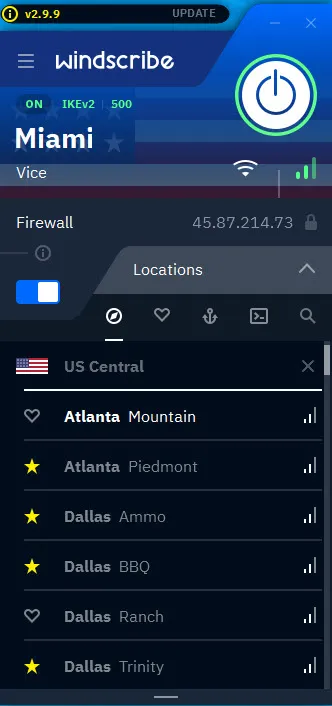
如果您希望從系統層級套用 VPN ,您可以使用 Windscribe。您可以取得適用於 macOS、Windows 和 Linux 裝置的桌面應用程式。它附帶 10 GB 免費上網和下載配額。免費使用每月更新一次。它還提供比 Browsec 更多的免費 VPN 伺服器。
我一直用它在任何 ISP 上無縫地衝浪、串流媒體和下載。我還沒有經歷過任何 ISP 等級的封鎖。
取得爬牆
ExpressVPN
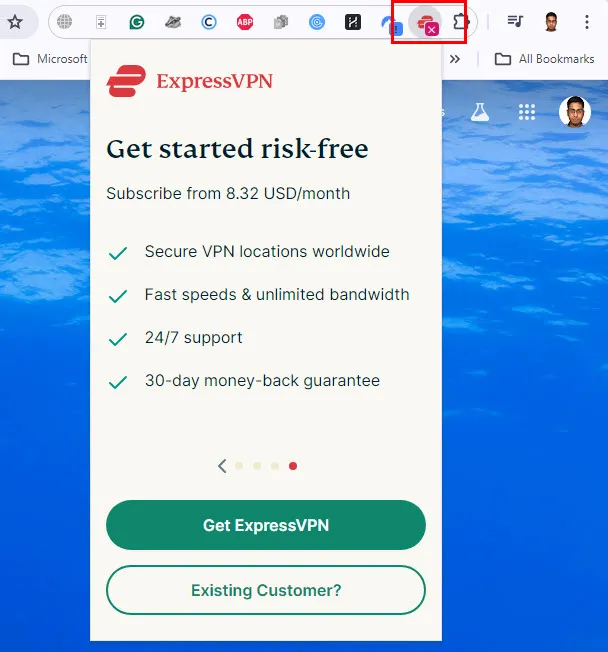
ExpressVPN 是一款高級 VPN 工具,沒有免費試用版。但是,如果您對其服務不滿意,可以退款保證。
此外,它在105個國家設有伺服器。當我查看這個 VPN 解決方案時,它沒有透露它維護了多少台伺服器。您可以將其安裝在桌面、行動裝置和 Chrome 瀏覽器上。它允許您透過一個訂閱帳戶同時在八台裝置上執行 VPN。此外,您也可以在路由器內設定 Express VPN。
質子VPN
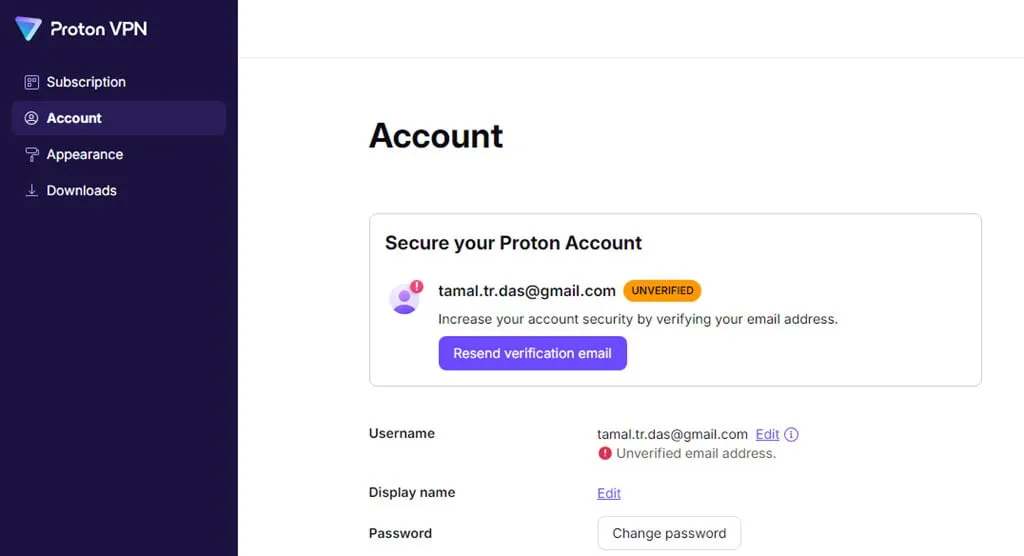
Proton VPN 是一家總部位於瑞士的 VPN 解決方案提供商。它帶有無日誌政策。這意味著它不會以任何原因在任何伺服器上記錄您的瀏覽習慣。此外,它還使用 AES-256-CBC 加密,因此 ISP 無法解碼您的瀏覽行為。
此外,您還可以體驗高達 10 Gbps 的下載速度。透過一次訂閱,您最多可以在 10 台裝置上執行該工具。此外,它還提供了輕鬆的路由器設定選項。
在訂閱之前嘗試免費試用,看看它是否適用於 Virgin Media。
取得質子 VPN
概括
所以,現在您知道當 Virgin Media 封鎖 NordVPN 時該怎麼做。如果您在 Firestick 上遇到相同的問題,我也可以為您提供協助。
只需按照與上述相同的順序按照我的說明進行操作,我相信您將能夠立即解決問題。
如果本文有幫助或您知道比這裡提到的技術更好的技術,請在下面評論。
發佈留言